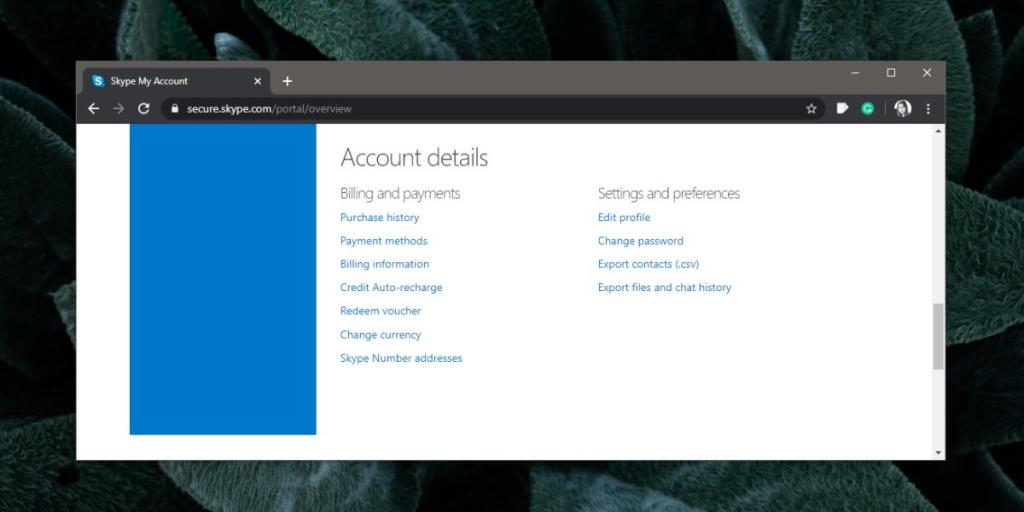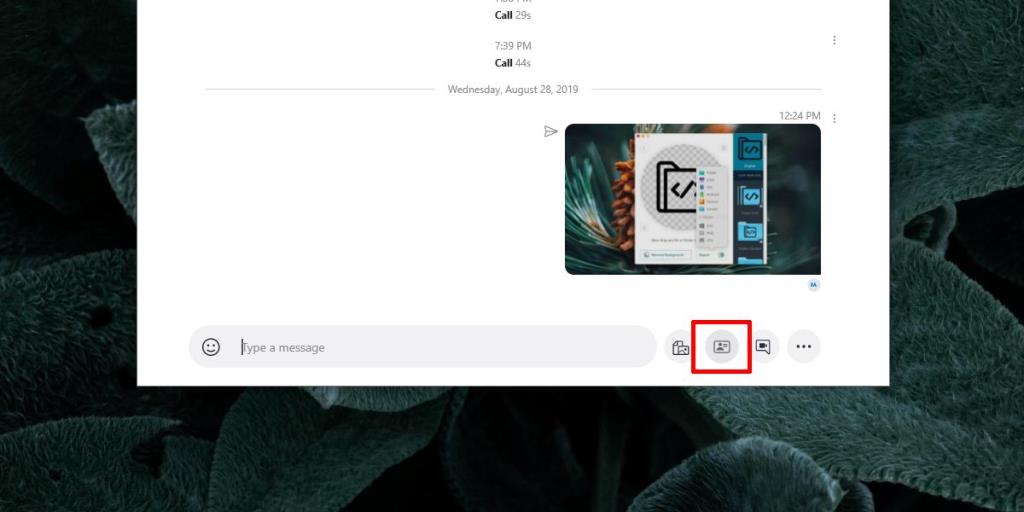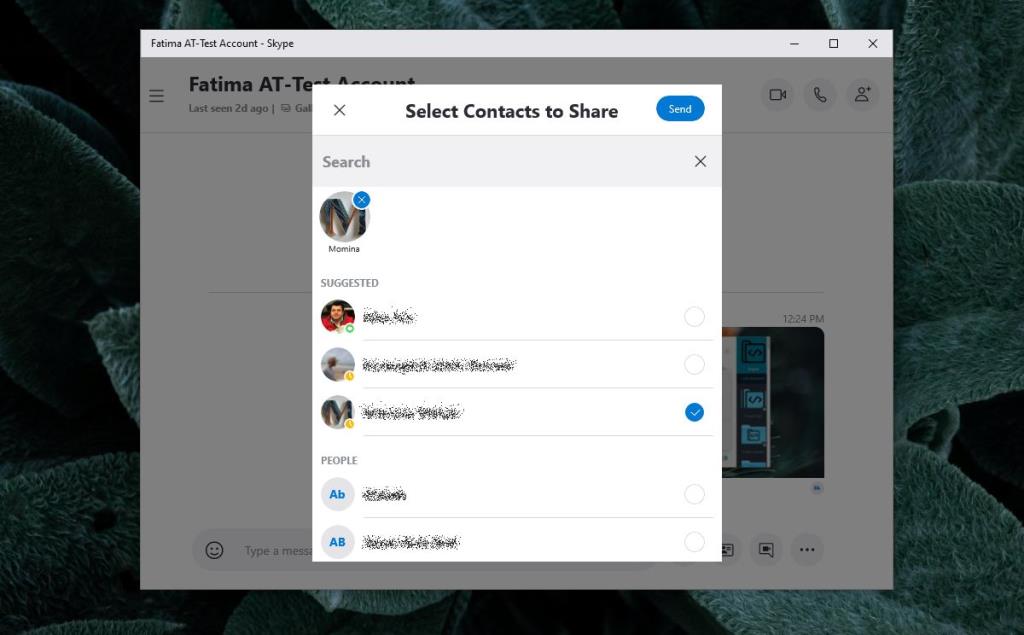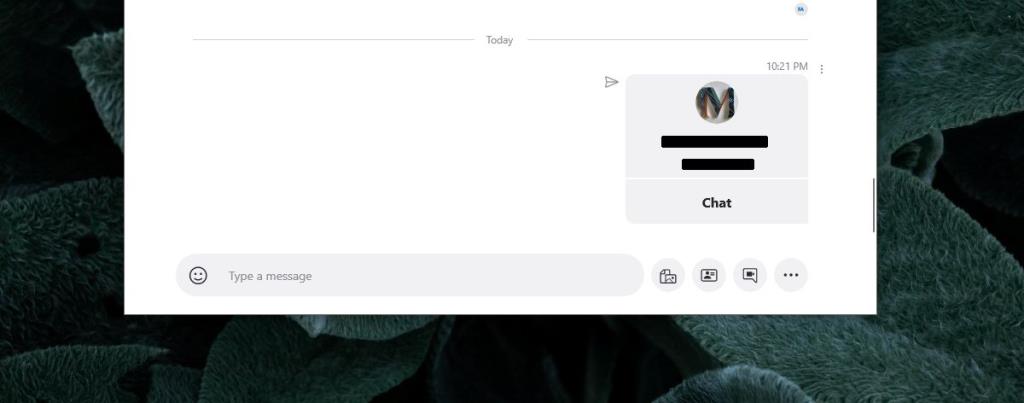Skype telah ada sejak lama dan jika Anda telah menggunakannya selama itu, kemungkinan Anda memiliki beberapa kontak yang tersimpan di dalamnya. ID Skype dapat berupa nama pengguna atau email dan salah satunya dapat digunakan untuk menemukan pengguna Skype lainnya. Mereka tidak sulit ditemukan jika Anda memiliki salah satu dari dua hal ini tetapi menambahkan banyak kontak memakan waktu. Inilah cara Anda dapat mencadangkan dan mengimpor kontak di Skype.
Cadangkan kontak Skype
Untuk mencadangkan kontak Skype, Anda harus mengunjungi profil Skype di browser Anda. Gulir ke bawah ke bagian bawah halaman ke bagian 'Detail akun'. Di bawah 'Setelan dan preferensi', klik 'Ekspor kontak (.csv)'. Dialog simpan file akan terbuka. Pilih tempat Anda ingin menyimpan file dan kontak Anda akan dicadangkan.
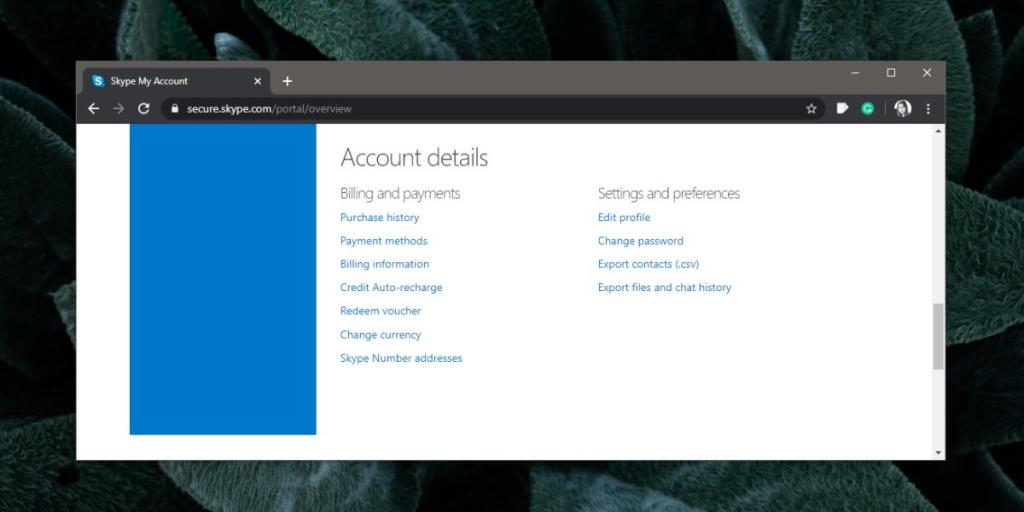
File CSV akan menyertakan semua kontak yang telah ditambahkan ke profil mereka seperti nama pengguna Skype, nomor telepon, lokasi, tautan, bios, dll. File tidak dienkripsi jadi berhati-hatilah dalam menyimpannya.
Impor kontak Skype
Secara umum, Anda tidak perlu mengimpor kontak Skype. Ini karena semuanya disimpan secara online. Jika Anda dapat mencadangkannya, mereka masih ditambahkan ke daftar kontak Anda. Yang mengatakan, jika Anda menghapus akun Skype dan membuat yang baru, Anda mungkin ingin membawa kontak lama Anda. Anda akan kecewa mengetahui bahwa Anda tidak dapat mengimpor kontak dari file CSV yang telah dicadangkan. Inilah yang dapat Anda lakukan sebagai gantinya.
Tambahkan kontak lagi
Buka file CSV yang telah Anda backup, dan buka kolom ID. Anda akan melihat ID yang digunakan setiap kontak Anda. Anda dapat menambahkannya lagi, satu per satu. Ini akan memakan waktu tetapi batasannya mungkin ada karena Skype tidak mengizinkan Anda menambahkan/mengobrol dengan orang kecuali mereka menyetujui permintaan Anda.
Kirim kontak
Ini hanya berfungsi jika Anda belum menghapus akun lama Anda. Tambahkan akun baru Anda sebagai kontak ke akun lama Anda, lalu mulailah percakapan dengannya. Klik tombol 'Kirim Kontak' di sebelah kolom input teks.
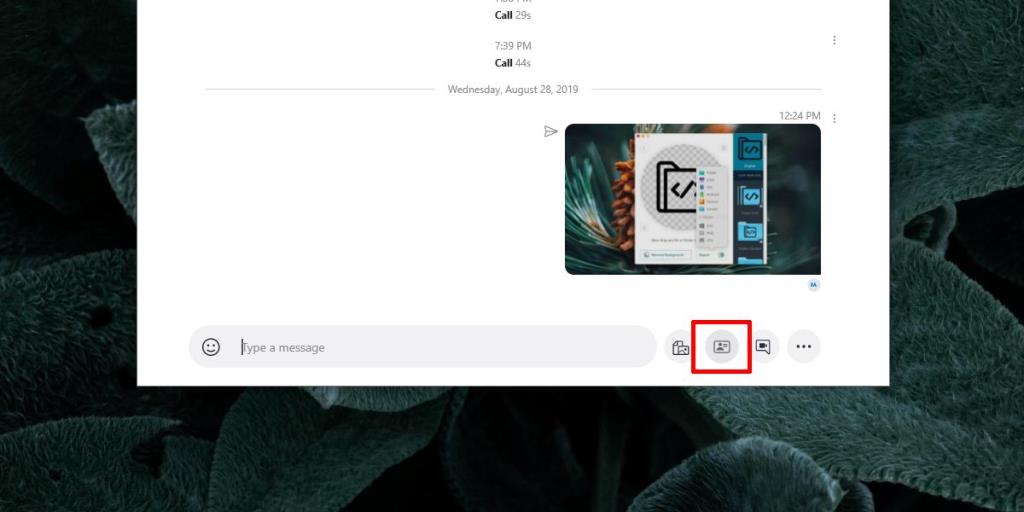
Sebuah jendela akan membuka daftar kontak Anda. Pilih semua kontak yang ingin Anda impor dan klik Kirim.
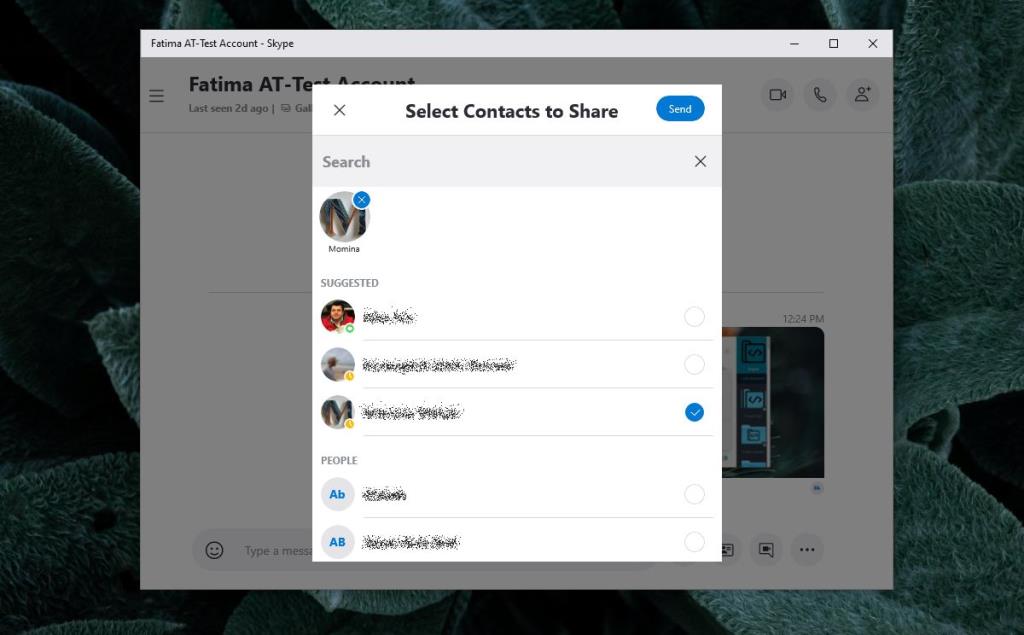
Semua kontak Anda akan dikirim ke akun baru dan Anda dapat mengklik tombol Obrolan (dari akun baru) untuk menambahkan dan mengobrol dengan pengguna. Anda masih akan mengirimkan permintaan individual tetapi Anda tidak perlu menyalin dan menempelkan nama pengguna dari file CSV ke Skype.
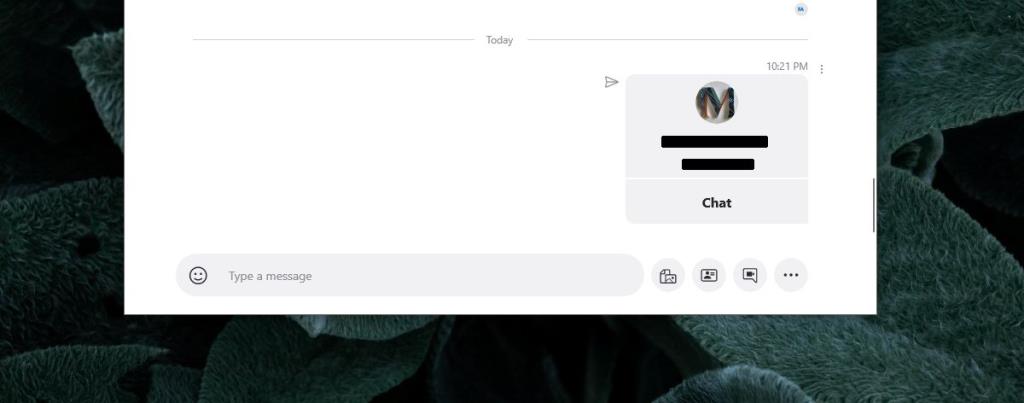
Perlu mencadangkan riwayat obrolan Anda? Berikut caranya .